Włączanie lub wyłączanie przeglądania prywatnego na iPhonie
Dzięki funkcji Przeglądanie prywatne przeglądarka Safari nie będzie zachowywała historii odwiedzonych stron, historii wyszukiwania ani danych wypełnianych automatycznie w formularzach. Przeglądanie prywatne blokuje również znane trackery, usuwa śledzenie używane do identyfikacji poszczególnych użytkowników na podstawie adresów URL i dodaje zabezpieczenia przed zaawansowanymi technikami fingerprintingu.
Jak włączyć przeglądanie prywatne
Przy włączonej funkcji przeglądania prywatnego pasek adresu przeglądarki Safari zmienia się z białego lub szarego na czarny lub ciemny.
W systemie iOS 17
Otwórz przeglądarkę Safari na iPhonie.
Stuknij .
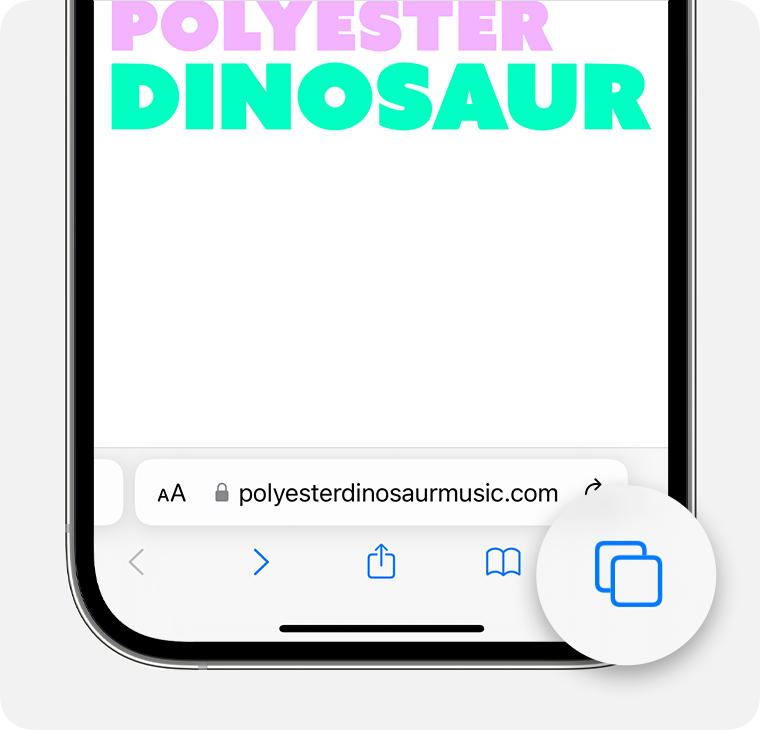
Przesuń palcem do przycisku grupy Karta prywatna, a następnie stuknij kartę, którą chcesz otworzyć.
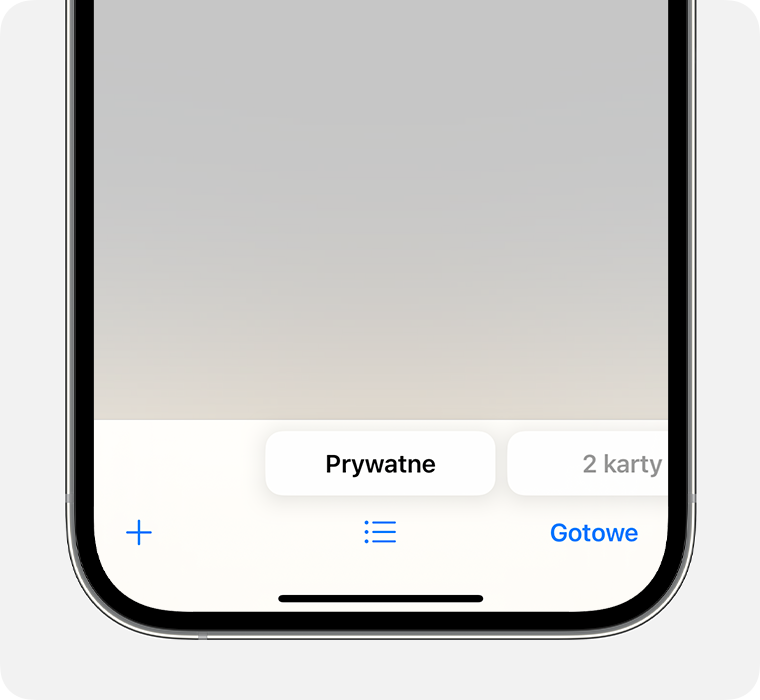
Aby zapewnić sobie dodatkową prywatność, możesz zablokować przeglądanie prywatne, gdy z niego nie korzystasz. Gdy zablokujesz urządzenie, karty prywatne w przeglądarce Safari również zostaną zablokowane. Następnie gdy ponownie odblokujesz urządzenie, po prostu odblokuj przeglądanie prywatne za pomocą funkcji Touch ID, Face ID lub kodu urządzenia.
Dowiedz się więcej na temat blokowania kart przeglądania prywatnego
W systemie iOS 16 lub starszym
Otwórz przeglądarkę Safari na iPhonie.
Stuknij .
Stuknij opcję [liczba] karty , aby wyświetlić listę grup kart.
Stuknij opcję Prywatne, a następnie opcję Gotowe.
Jak wyłączyć przeglądanie prywatne
Przy włączonej funkcji przeglądania prywatnego pasek adresu przeglądarki Safari jest wyświetlany w kolorze białym lub szarym.
W systemie iOS 17
Otwórz przeglądarkę Safari na iPhonie.
Stuknij .
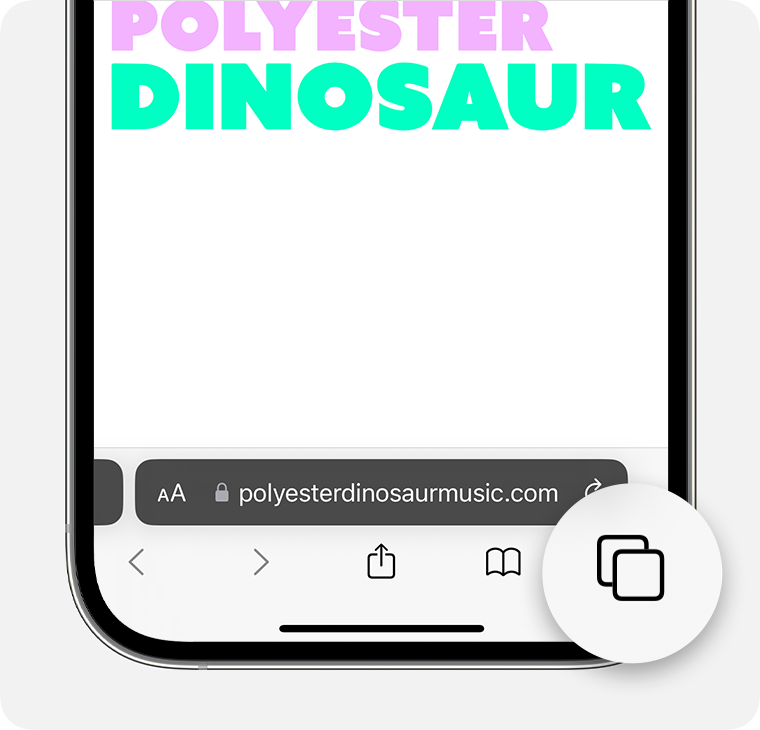
Przesuń palcem do przycisku grupy kart [liczba] kart, a następnie stuknij kartę, którą chcesz otworzyć.
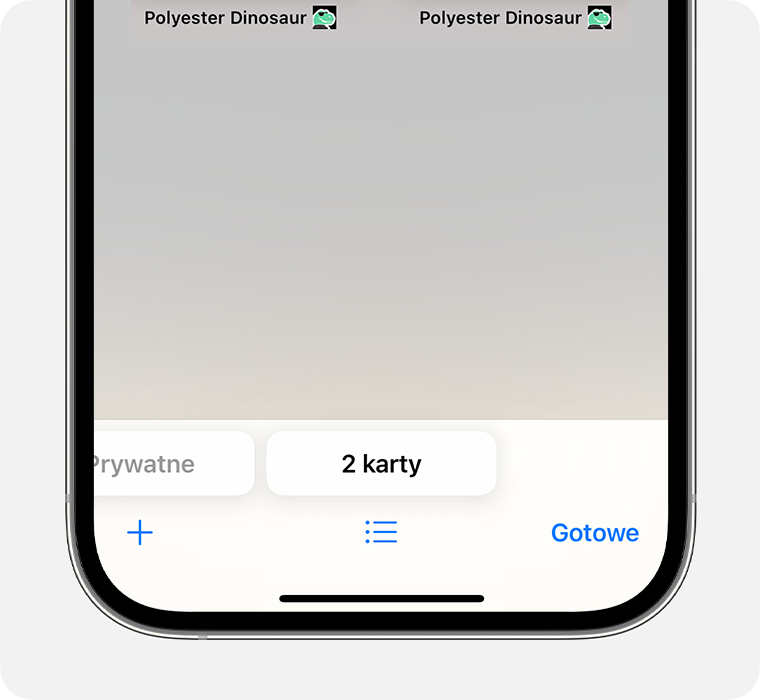
W systemie iOS 16 lub starszym
Otwórz przeglądarkę Safari na iPhonie.
Stuknij .
Stuknij opcję Prywatne , aby wyświetlić listę grup kart.
Stuknij opcję [liczba] karty , a następnie stuknij Gotowe.
Więcej informacji
Dowiedz się, jak korzystać z przeglądania prywatnego na iPadzie.